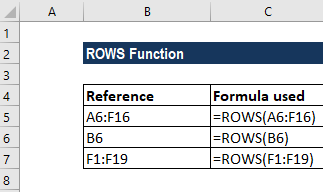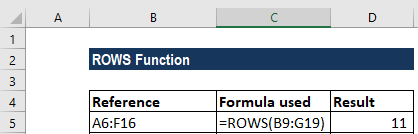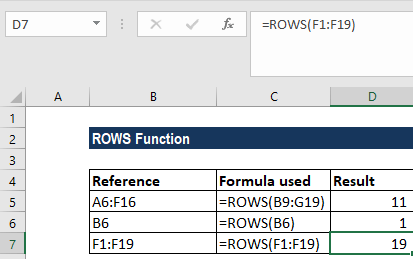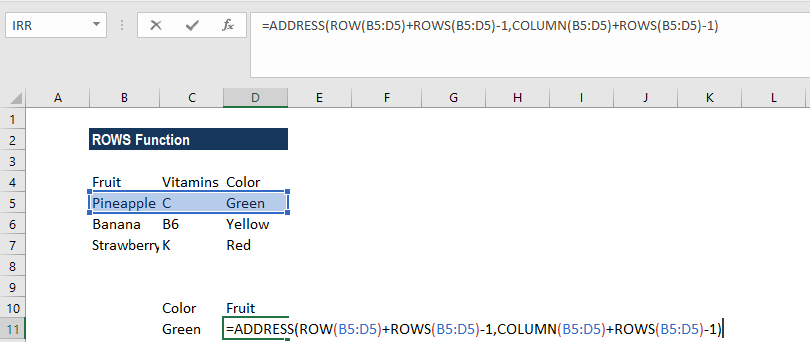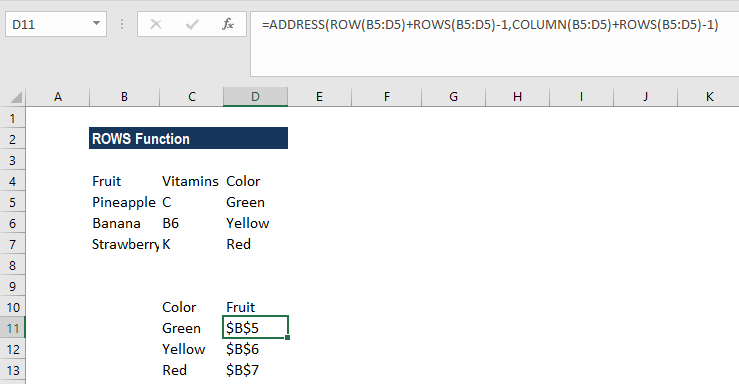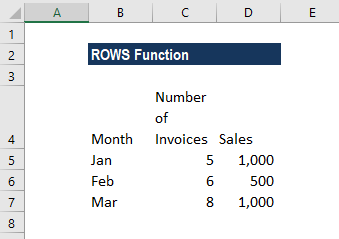Las filas son un elemento fundamental en la organización de datos en una hoja de cálculo. Conocidas también como «rows» en inglés, se utilizan para clasificar, ordenar y visualizar información de manera estructurada. En este artículo, exploraremos la importante función FILAS y cómo puedes aprovecharla al máximo en tus documentos de Excel. Sigue leyendo para descubrir cómo esta poderosa herramienta puede simplificar tus tareas de análisis y gestión de datos.
Devuelve el número de filas en cada referencia o matriz.
Más de 1,8 millones de profesionales utilizan CFI para aprender contabilidad, análisis financiero, modelado y más. Comience con una cuenta gratuita para explorar más de 20 cursos siempre gratuitos y cientos de plantillas financieras y hojas de trucos.
¿Qué es la función FILAS?
La función FILAS[1] es una función de búsqueda/referencia de Excel. La función se utiliza para buscar y proporcionar el número de filas en cada referencia o matriz. Por lo tanto, después de recibir un rango de Excel, la función devuelve el número de filas contenidas en ese rango.
En el análisis financiero, podemos usar FILAS cuando queremos contar el número de filas en un rango específico.
fórmula
= FILAS (matriz)
La función FILAS toma solo un argumento:
- formación (argumento obligatorio): esta es la referencia a un rango de celdas o una matriz o una fórmula matricial para la que necesitamos el número de filas. La función nos da un valor numérico.
¿Cómo uso la función FILAS en Excel?
Para comprender el uso de la función FILAS, veamos algunos ejemplos:
Ejemplo 1
Veamos cómo funciona la característica proporcionando las siguientes referencias:
FILAS es útil cuando queremos encontrar el número de filas en un rango. La fórmula más simple utilizada es = FILAS (rng).
En la primera referencia, usamos FILAS para obtener el número de columnas del rango B9:G19. Obtuvimos el resultado como 11 como se muestra en la siguiente captura de pantalla:
La función contó el número de filas y como resultado devolvió un valor numérico.
Cuando especificamos la referencia de celda B6, se devolvió el resultado 1 porque solo se especificó una referencia.
Finalmente, cuando proporcionamos la fórmula F1:F19, contó el número de filas, que es 9, y devolvió el resultado correspondiente.
En la función FILAS, Matriz puede ser una matriz, una fórmula matricial o una referencia a un único grupo contiguo de celdas.
Ejemplo 2
Si queremos obtener la dirección de la primera celda en un rango con nombre, podemos usar la función DIRECCIÓN junto con las funciones FILA y COLUMNA.
La fórmula a utilizar es:
=DIRECCIÓN(FILA(B5:D5)+FILAS(B5:D5)-1,Columna(B5:D5)+FILAS(B5:D5)-1)
En la fórmula, la función DIRECCIÓN crea una dirección basada en un número de fila y columna. Luego usamos la función FILA para generar una lista de números de fila, que luego se desplazan agregando FILAS(B5:D$)-1 para que el primer elemento de la matriz sea el último número de fila:
FILA(B5:D5)+FILAS(B5:D5)-1
DIRECCIÓN ahora recopila una serie de direcciones y la devuelve. Si ingresamos la fórmula en una sola celda, lo único que obtenemos es el elemento de la matriz, que es la dirección correspondiente a la última celda de un rango.
Ejemplo 3
Ahora veamos cómo encontrar la última línea de un rango. Los datos proporcionados son los siguientes:
La fórmula utilizada fue =MIN(FILA(B5:D7))+FILAS(B5:D7)-1.
Usando la fórmula anterior, podemos encontrar la última columna de un rango usando una fórmula basada en la función FILA.
Si especificamos una sola celda como referencia, la función FILA devuelve el número de fila para esa referencia en particular. Sin embargo, si especificamos un rango que contiene varias filas, la función FILA devuelve una matriz que contiene todos los números de FILA para el rango especificado.
Si solo queremos obtener el número de la primera fila, podemos usar la función MIN para extraer solo el número de la primera fila, que es el número más bajo de la matriz.
Una vez que se proporciona la primera fila, simplemente podemos sumar el número total de filas en el rango y restar 1 para obtener el último número de fila.
Obtenemos el resultado a continuación:
Para una cantidad muy grande de rangos podemos usar la función ÍNDICE en lugar de la función MIN. La fórmula es =FILA(ÍNDICE(rango,1,1))+FILAS(rango)-1.
Haga clic aquí para descargar el archivo Excel de muestra
Recursos adicionales
¡Gracias por leer la guía de Finanzas sobre funciones esenciales de Excel! Tomarse el tiempo para aprender y dominar estas funciones acelerará enormemente su análisis financiero. Para obtener más información, consulte estos recursos adicionales de CFI: